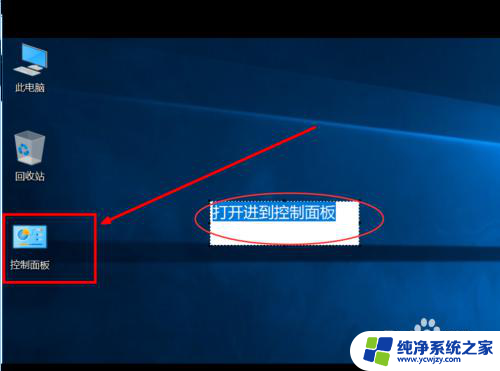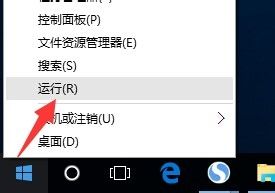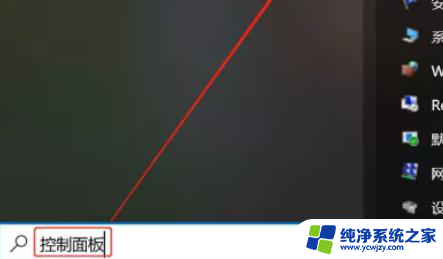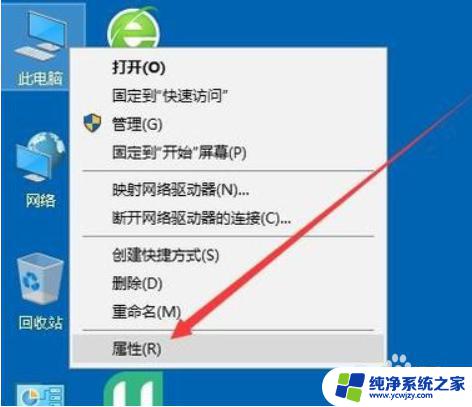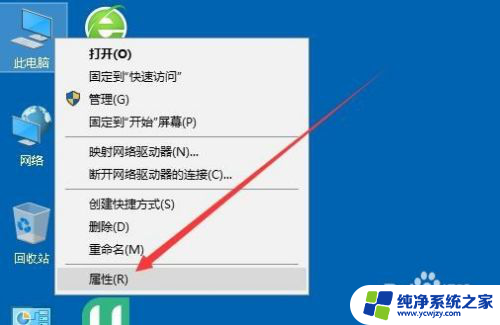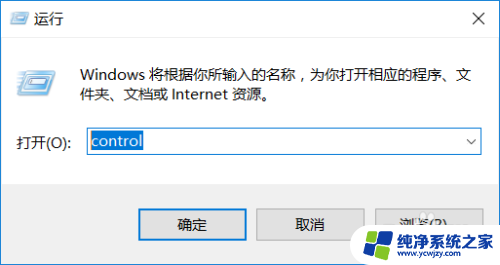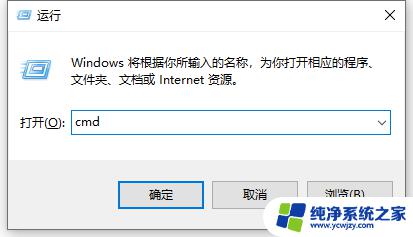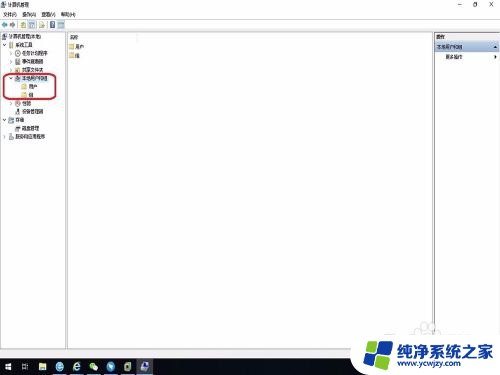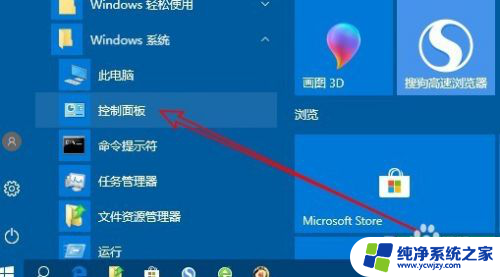windows10怎么开启telnet客户端
在Windows10操作系统中,Telnet客户端是一个非常有用的工具,可以帮助用户连接到远程主机并执行各种操作,有些用户可能在使用Windows10时遇到Telnet客户端无法开启的问题。幸运的是通过一些简单的步骤,您可以很容易地启用Windows10的Telnet客户端功能。接下来让我们一起来看看如何开启Telnet客户端功能吧。
步骤如下:
1.点击右下角"开始",选择"设置"。进入Windows10的设置界面。
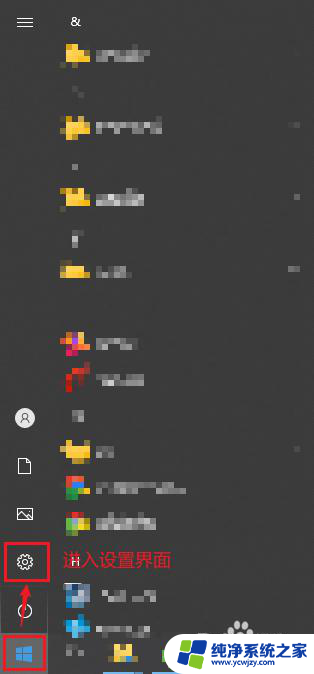
2.在设置界面中选择"应用"选项。
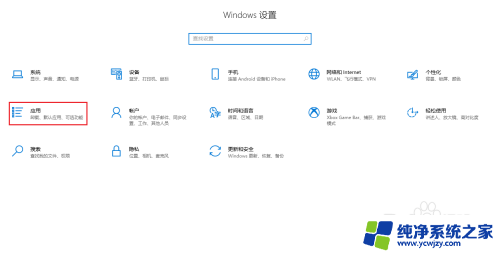
3.在左边的"应用与功能"的选项卡中,选择最右边的"程序和功能"选项。
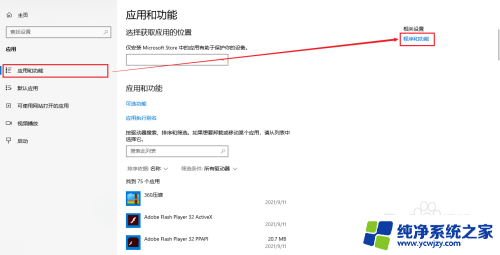
4.然后在"程序与功能"界面的左上角中,点击"应用和关闭Windows功能"。
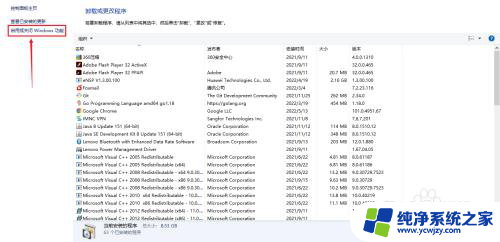
5.然后找到"Telnet客户端"选项,并将其勾选上。点击"确定"后,就可以开启Windows10操作系统的telnet客户端功能了。
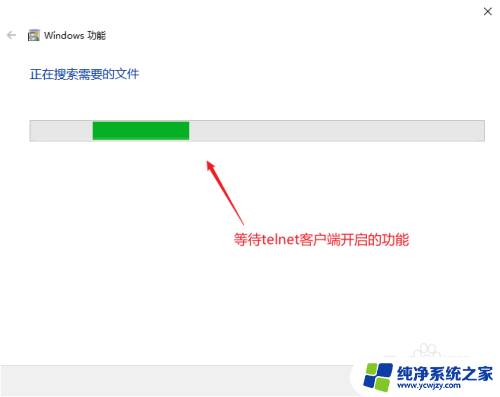
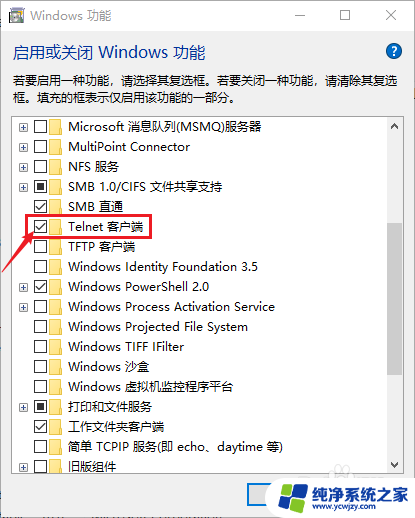
6.最后,我们从"运行"中输入"CMD",调用DOS窗口。输入"telnet x.x.x.x",测试一下telnet客户端命令即可。
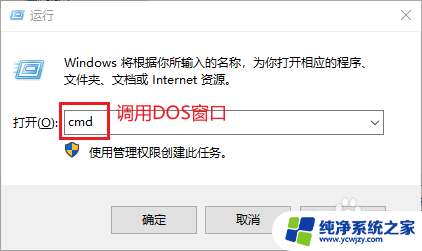
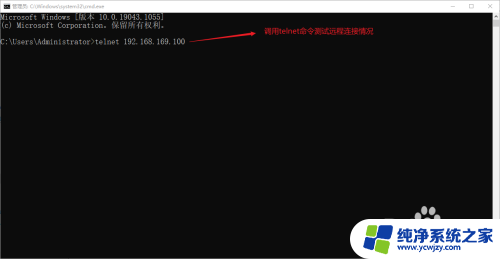
以上就是有关于如何开启Windows 10的Telnet客户端的全部内容,如果有遇到相同问题的用户,可以按照小编提供的方法来解决。